Utilisation de SuperSaaS sur un appareil mobile
Lorsque vous consultez un agenda SuperSaaS à partir d’un appareil mobile comme un iPhone ou une tablette, le programme s’affiche automatiquement dans une version optimisée pour les appareils mobiles. Ainsi, aucune configuration n’est requise pour que vous puissiez utiliser votre agenda sur un appareil mobile. Cette version mobile peut cependant aussi être utilisée sur un ordinateur de bureau et vice et versa. Si vous utilisez souvent votre agenda SuperSaaS sur votre appareil mobile, il peut être pratique d’ajouter une icône sur votre écran d’accueil afin de pouvoir y accéder rapidement.
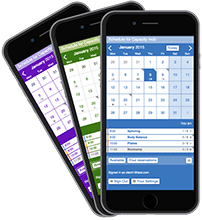
Utilisation de la version mobile sur un ordinateur de bureau
Si vous désirez essayer la version mobile de votre agenda sur un ordinateur de bureau, vous pouvez forcer le système à afficher la version mobile en remplaçant www.supersaas.com par m.supersaas.com dans l’adresse web de votre calendrier.
Ainsi, si le lien est www.supersaas.com/schedule/example, vous devrez utiliser m.supersaas.com/schedule/example.
Tous les domaines internet qui commencent par “m.” affichent la version mobile, si vous utilisez donc un nom de domaine personnalisé pour votre agenda, ajouter un domaine personnalisé supplémentaire commençant par “m.” vous permettra d’activer cette fonction.
Utilisation de la version pour ordinateur de bureau sur un appareil mobile
Sur les tablettes tactiles dotées d’un grand écran comme l’iPad, vous pourrez, pour autant que vous disposiez d’une connexion internet rapide, trouver plus pratique d’utiliser la version pour ordinateur de bureau plutôt que la version mobile.
Vous pouvez activer la version pour ordinateur de bureau sur un appareil mobile en cliquant sur le lien Affichage classique en bas de l’écran. Pour rétablir la version mobile, vous devrez remplacer “www” par “m” tel que cela est expliqué dans le paragraphe précédent.
Vous pouvez forcer le système à afficher par défaut la version pour ordinateur de bureau en remplaçant www.supersaas.com par d.supersaas.com dans le lien de votre agenda.
Différences entre la version mobile et celle pour ordinateur
La version mobile du site a été optimisée pour fonctionner sur des écrans de petites tailles et des connexions à débit descendant faible. La plupart des pages nécessitent que JavaScript soit activé et ne pourront donc fonctionner uniquement que sur des téléphones dans lesquels il l’est. JavaScript est activé par défaut sur tous les téléphones modernes et les tablettes, comme les iPads, iPhones, tous les téléphones Android ainsi que les modèles de BlackBerrys récents.
Les pages de configuration n’ont pas été optimisées pour les appareils mobiles; l’installation et la configuration sont supposées être faites sur un ordinateur de bureau ou sur un ordinateur portable. Vous pouvez néanmoins y accéder en cliquant sur le lien Affichage classique en bas de l’écran de votre téléphone.
Ajouter SuperSaaS à l’écran d’accueil d’un iPhone ou d’un iPad
Si vous consultez souvent votre agenda sur un iPhone, pouvoir le lancer à partir d’une icône se trouvant sur l’écran d’accueil de votre iPhone ou votre iPad peut être pratique.
- Pour cela, entrez le lien de votre agenda dans le navigateur Safari de votre iPhone ou de votre iPad.
- Lorsque la page a fini de se télécharger, cliquez sur
 (ou sur
(ou sur  si vous utilisez un appareil avec une version plus ancienne d’iOS) et sélectionnez l’option Ajouter à l’écran d’accueil dans le menu qui s’affiche.
si vous utilisez un appareil avec une version plus ancienne d’iOS) et sélectionnez l’option Ajouter à l’écran d’accueil dans le menu qui s’affiche. - Une icône SuperSaaS s’affichera sur l’écran d’accueil de votre iPhone ou de votre iPad comme s’il s’agissait d’une appli. Cliquer dessus vous permettra d’ouvrir votre agenda. Vous pouvez faire ceci plusieurs fois si vous avez plusieurs agendas.
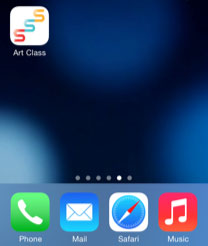
Notez que vous n’avez pas besoin de vous rendre sur l’iTunes App store ni de télécharger une appli pour obtenir ce résultat.
Ajouter SuperSaaS à l’écran d’accueil d’un appareil Android
Pour ajouter un agenda SuperSaaS sur l’écran d’accueil d’un appareil Android afin de pouvoir y accéder d’une simple pression de doigt, suivez les étapes ci-dessous:
- Dans le navigateur, ajoutez la page de votre agenda SuperSaaS à vos favoris
- Allez à l’écran d’accueil auquel vous voulez ajouter le lien
- Appuyez pendant plusieurs secondes sur un emplacement vide pour faire apparaître le menu Ajouter à l’écran d’accueil
- Sélectionnez Raccourcis
- Sélectionnez Ajouter aux favoris
- Choisissez le favori créé lors de la première étape